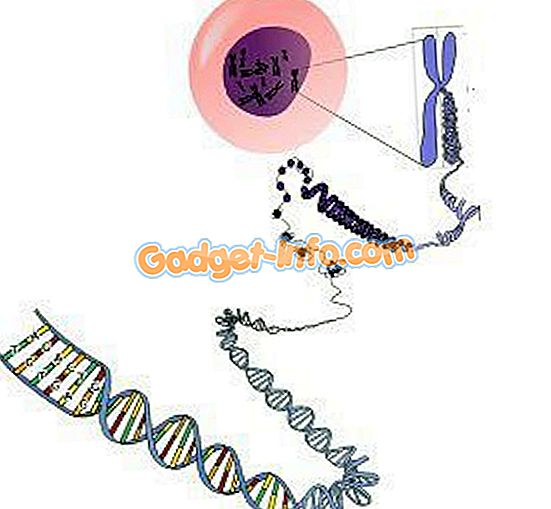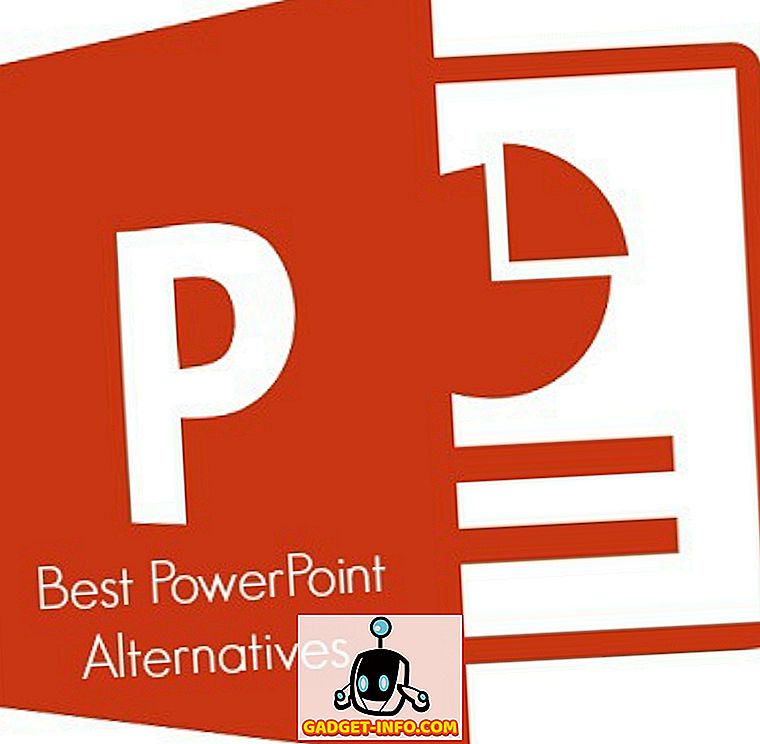حصلت أجهزة Chromebook مؤخرًا على إمكانية تشغيل تطبيقات Android من خلال إصدار قناة المطور الجديد الذي فتح البوابات إلى وظائف جديدة لأجهزة Chrome OS. في الأساس ، يمكنك الآن استخدام تطبيقاتك المفضلة مثل WhatsApp على جهاز Chromebook. هناك صيد على الرغم من. يأخذ متجر Play في الاعتبار جهاز Chromebook كجهاز Android 6.0 اللوحي ، وبالتالي لا يمكنك تثبيت سوى التطبيقات المتوافقة مع الأجهزة اللوحية وكما نعلم ، لا يتوفر تطبيق WhatsApp للأجهزة اللوحية.
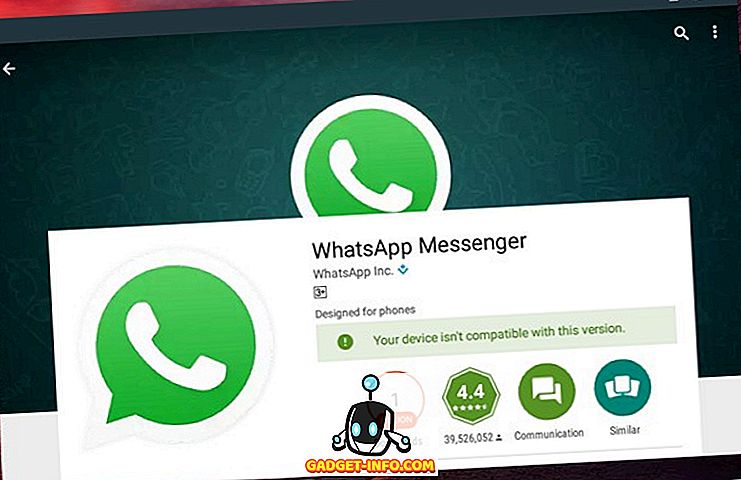
ومع ذلك ، يمكنك تثبيت WhatsApp واستخدامه على Chromebook من خلال طريقة بديلة. هيريس كيفية القيام بذلك:
1. أولاً ، يجب عليك تثبيت WhatsApp على جهاز Chromebook. نظرًا لأنه غير متاح من متجر Play ، يمكنك تنزيل ملف APK للتطبيق من صفحة الويب الرسمية لـ WhatsApp. بعد تنزيله ، يمكنك الاطلاع على المشاركة حول كيفية تثبيت ملفات APK على Chromebook لتثبيت WhatsApp.
2. بعد تثبيت WhatsApp على Chromebook ، افتحه وانقر على " موافقة ومتابعة " في صفحة الترحيب. بعد ذلك ، يجب أن تحصل على رسالة تقول "ملاحظة: الأجهزة اللوحية غير مدعومة حاليًا". انقر فوق " موافق ".

3. ثم ، سوف يطلب منك WhatsApp أذونات. انقر فوق "متابعة" ومنح الأذونات. بمجرد الانتهاء من ذلك ، أدخل رقم هاتفك المحمول مع رمز البلد الخاص بك والمضي قدما. حدد "موافق" عندما يطالبك WhatsApp بتأكيد الرقم.

5. سيحاول WhatsApp اكتشاف رسالة نصية قصيرة مرسلة إلى رقمك ، لكن من الواضح أنه لن يتمكن من ذلك. لذلك ، تحقق من هاتفك وأدخل الرمز يدويًا ، وأرسل عبر SMS من WhatsApp.

6. بعد التحقق من الرمز ، يجب أن يبدأ حساب WhatsApp الخاص بك بالإعداد المعتاد.

حسنا ، هذا كل شيء ويمكنك البدء في استخدام WhatsApp. يمكنك إرسال الرسائل وإرسال الوسائط وحتى إجراء مكالمات بسهولة. في الواقع ، لقد فوجئنا برؤية WhatsApp يعمل مثل سحر جهاز Chromebook ، نظرًا لأنك تحصل على إشعارات عند عدم فتح التطبيق.

استخدم WhatsApp على جهاز Chromebook بكل سهولة
على الرغم من أن مستخدمي Chromebook لديهم دائمًا خيار استخدام WhatsApp Web ، إلا أنه لا يتطابق مع تطبيق WhatsApp الكامل. لا سيما أن التطبيق يعمل بشكل جيد على نظام التشغيل Chrome. ومع ذلك ، سيتعين عليك اتباع الخطوات المذكورة أعلاه أولاً لبدء تشغيل التطبيق على Chromebook. لذلك ، يمكنك إجراء ذلك الآن ، إذا كان لديك جهاز Chromebook متوافق مع تطبيقات Android وأخبرنا إذا كنت تواجه أي مشكلات أو مشكلات.